最近有用户在使用浏览器时遇到错误提示STATUS_BREAKPOINT,这该如何解决?有可能是互联网连接不稳定导致的,也可能是浏览器出现故障,如果你不清楚怎么办的话,可以试试以下几种方法解决。
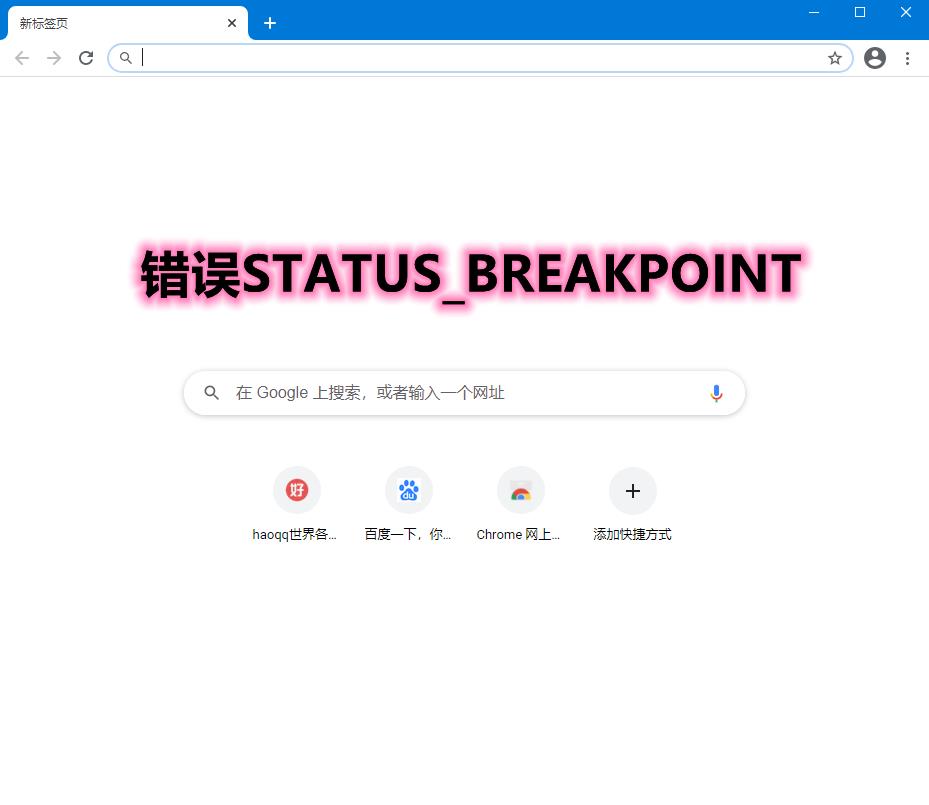
方法一:更新Chrome或Edge浏览器
如果您使用的是旧版的Chrome或Edge浏览器,则可能会发生此错误。因此,最好考虑更新浏览器以解决此问题。
更新Chrome浏览器的步骤:
启动谷歌Chrome浏览器在您的计算机上的浏览器。 点击:选项,然后 从列表中选择设置。
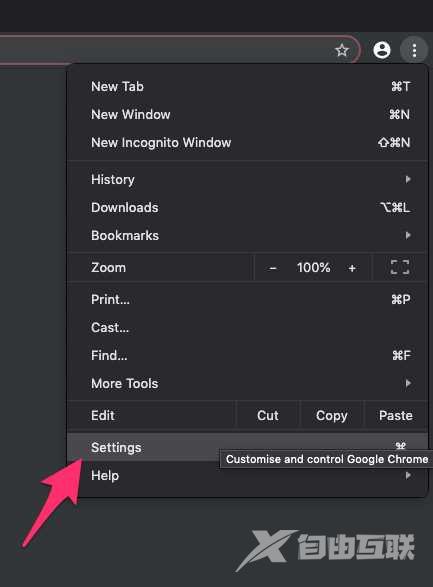
然后切换到 设置页面上的关于Chrome部分。 Google Chrome浏览器应 自动 开始寻找最新更新。
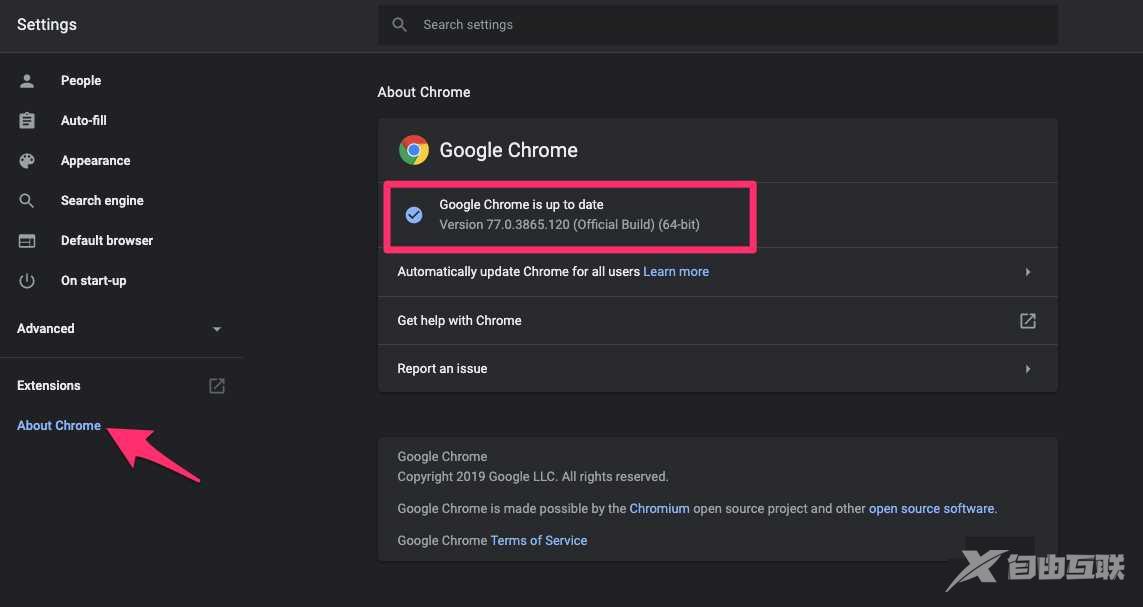
Chrome将会更新,并要求 重新启动。
上面的更新过程是针对Chrome的,但步骤与Microsoft Edge类似。
更新Edge浏览器的步骤:
启动了微软边缘您的计算机系统上。 击中。。。选项,然后从列表中选择设置。
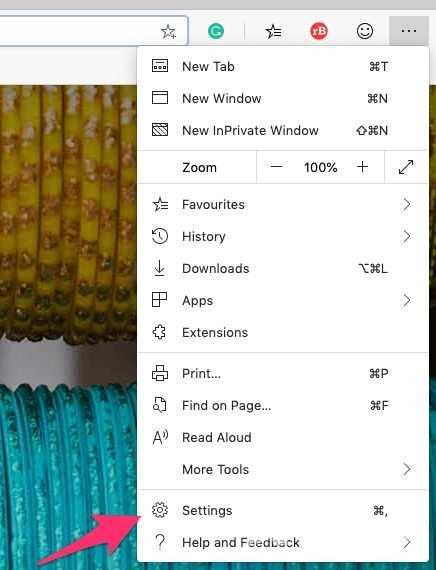
切换到Microsoft Edge选项卡。
Edge将自动开始检查更新并安装(如果有)。
更新浏览器后,只需检查STATUS_BREAKPOINT错误是否仍然出现。我相信该错误应在更新后得到解决。
方法二:更新Windows或macOS
如果您运行的是Windows的旧版本,则最新版本的Chrome或Edge会在您的PC中引起此错误。因此,您必须更新Windows才能解决此问题。
以下是更新Windows PC的步骤:
打开Windows设置菜单。 单击更新和安全。 在Windows更新选项卡上,单击检查更新。 如果有可用的更新,只需下载并安装更新。
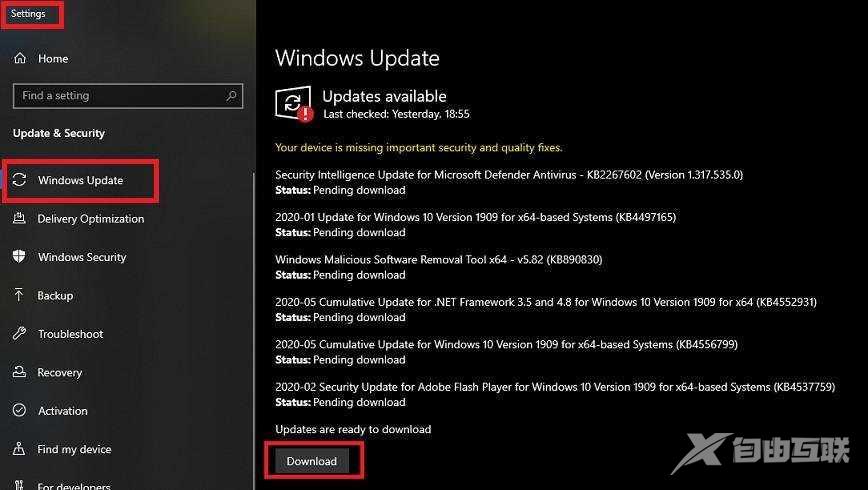
同样,我们也可以在macOS中检查更新。以下是更新macOS的步骤:
点击在菜单栏中,然后选择系统偏好设置
从列表中选择软件更新首选项。
将打开一个窗口,并开始检查软件更新。 选择带有复选框的更新。 点击立即升级命令按钮。
操作系统升级有时会提供安全修复程序,以帮助解决问题。因此,从安全角度出发,使操作系统保持最新是至关重要的。
方法三:删除不必要的扩展
某些扩展程序可能会导致此问题。因此,您可以尝试从Chrome或Edge浏览器中删除它们,然后检查是否可以解决问题。
以下是删除Chrome扩展程序的步骤:
在计算机上启动Chrome浏览器。 点击:菜单选项。 将鼠标悬停在更多工具上,然后从列表中选择扩展。
这将显示chrome上安装的所有扩展程序的列表。
在,单击要删除的任何扩展名下的删除。
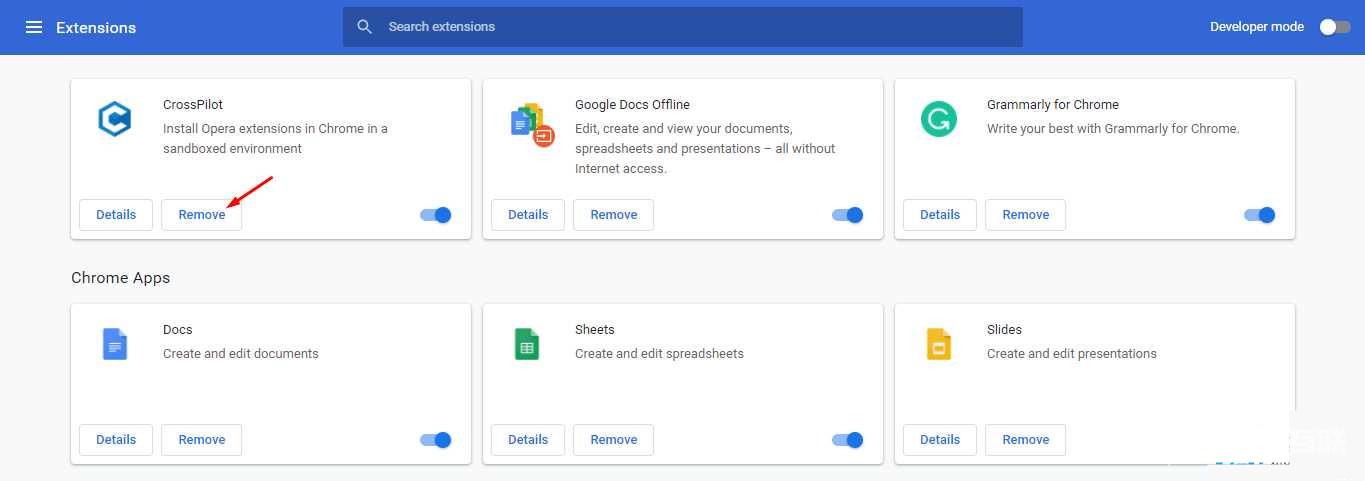
同样,我们也可以从Edge浏览器中删除扩展名:
在计算机上启动Microsoft Edge浏览器。 轻按。。。左上角的菜单。 从列表中选择扩展菜单。
这将显示安装在边缘铬上的扩展的列表。 选择扩展名,然后单击删除命令链接。
尽管在删除任何扩展名之前,最好先确定问题是否仅与扩展名有关。要确认,请按Ctrl + Shift + N。这将打开一个隐身标签。隐身地,扩展名将不起作用。因此,您可以检查问题是否由扩展程序本身引起。
方法四:尝试其他网络浏览器
现在,这实际上不是解决方案。但是您可以尝试暂时使用它。因此,首先,我建议安装其他浏览器以检查问题。如果此问题不在其他浏览器上,则可能是最新版本的错误,因此,您只需要等待开发人员对其进行修复即可。
在此之前,您可以尝试使用其他浏览器,例如Firefox或Chromium。例如,Chromium浏览器的工作方式类似于Chrome,您可以使用一段时间。
方法五:尝试卸载最新的操作系统更新
如果更新之后最近开始发生此问题,则应考虑卸载已安装的更新。
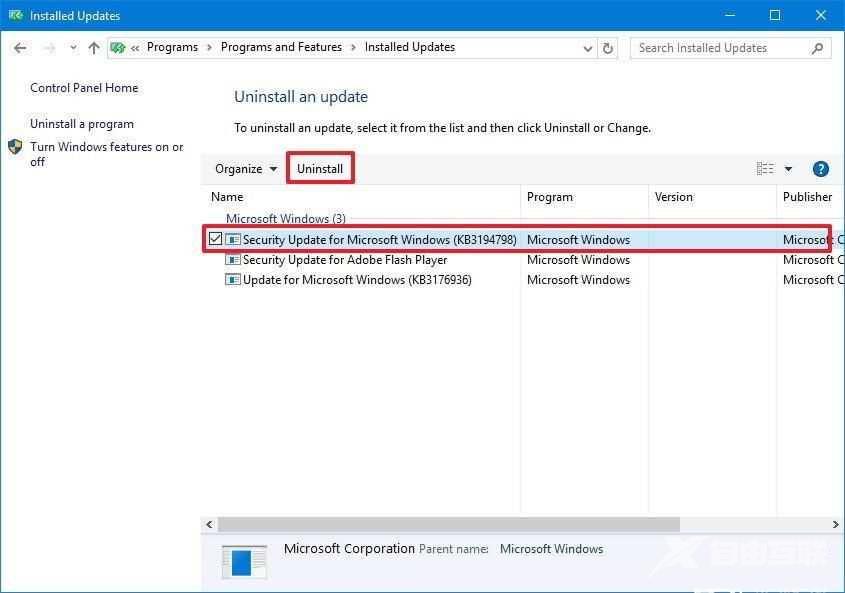
以下是卸载最新更新的步骤:
单击设置,然后单击更新和安全。 现在,单击查看已安装的更新。 最后,单击顶部的卸载更新以卸载所有已安装的更新。
